Guía [100% precisa] para anular el bloqueo FRP del Samsung Galaxy J7 Prime
Aug 01, 2025 • Categoría: Eliminar bloqueo de pantalla • Soluciones Probadas
Con el lanzamiento de las últimas versiones de Android, se ha proporcionado a los usuarios una capa de seguridad adicional en forma de bloqueo FRP. Si has comprado un celular de segunda mano que ha iniciado sesión con la cuenta de Google de otra persona y desconoces las credenciales, puedes enfrentarte al bloqueo FRP. Si este bloqueo se activa en tu celular Android, puede restringirte el uso del dispositivo por completo.
Para proporcionarte una orientación definitiva, este artículo destacará diferentes métodos para realizar la Anulación FRP Samsung J7 Prime.
Parte 1: Especificaciones del Samsung Galaxy J7 Prime
Samsung Galaxy J7 Prime es un eficiente celular de gama media con pantalla LCD PLS de 5,5 pulgadas y procesador Exynos 7870 Octa. La cámara principal de 13MP tiene la capacidad de grabar vídeos de 1080 con eficacia. Tiene 64 GB de memoria interna con una batería de 3300mAh. Puede tomar selfies con poca luz a través de Samsung Galaxy J7 con soporte de flash LED. Además, también ofrece Wi-Fi de doble banda, una característica poco habitual en los celulares de gama media.

Samsung Galaxy J7 Prime tiene la última versión de software Android y ofrece un rendimiento sólido sin lag. Así, este celular, con una atractiva pantalla y un potente procesador puede ofrecerte un rendimiento eficiente con un presupuesto asequible.
Especificaciones técnicas del Samsung Galaxy J7 Prime
| Peso | 167 g (5.89 oz) |
| SIM | SIM única (Nano-SIM) o SIM doble (Nano-SIM, doble reserva) |
| Tipo | PANTALLA PLS LCD |
| Tamaño | 5,5 pulgadas, 83,4 cm2 (~73,3% de relación pantalla/cuerpo) |
| Resolución | 1080 x 1920 píxeles, relación 16:9 (densidad ~401 ppi) |
| OS | Android 6.0.1 (Marshmallow), actualizable a Android 9.0 (Pie), One UI |
| CPU | Octa-core 1,6 GHz Cortex-A53 |
| GPU | Mali-T830 MP1 |
| Cámara principal | 3 MP, f/1,9, 28 mm (gran angular), AF |
| Cámara selfie | 8 MP, f/1.9 |
| Batería | 3300mAh |
Parte 2: ¿Por qué necesitamos anular el FRP del Samsung Galaxy J7 Prime?
Anular el bloqueo FRP en Samsung Galaxy J7 Prime puede ayudarte en varios aspectos. Al realizar la anulación del FRP, podrás superar todas las restricciones de la Protección de Restablecimiento de Fábrica que se están convirtiendo en un obstáculo. Estas restricciones pueden impedirte disfrutar de todas las funciones disponibles en tu celular. Para deshacerse de tales restricciones, es necesario eludir el bloqueo FRP. Además, también puedes iniciar sesión en una nueva cuenta de Google para utilizar todos los servicios de Google sin ningún obstáculo.
El bloqueo FRP también puede impedirte acceder y realizar diferentes funciones en tu celular. Sin embargo, después de realizar la anulación de bloqueo FRP, puedes recuperar el acceso completo a tu dispositivo al instante.
Parte 3: Cómo anular el FRP en el Samsung J7 Prime con un computador (con sólo unos pocos clics)
Dr.Fone - Desbloqueo de pantalla (Android) es una poderosa Herramienta para quitar el bloqueo FRP del Samsung J7 Prime con rasgos distintivos. Sin tener experiencia técnica, puedes utilizar esta herramienta sin esfuerzo. A través de un proceso simple y fácil, también puedes desbloquear contraseñas de pantalla y PINs inmediatamente.
También es capaz de saltarse el bloqueo FRP sin complicaciones. Para realizar una anulación de la cuenta de Google Samsung J7 Prime, puedes ayudarte de las siguientes indicaciones:
Paso 1: Una vez que hayas iniciado Dr.Fone en tu computador, haz clic en la función "Desbloquear pantalla" desde la página de inicio. Mientras tanto, asegúrate de conectar tu celular a una conexión estable de Internet. Después, procede con la opción " Desbloquear Pantalla Android/FRP" desde la ventana de Desbloqueo de Pantalla.

Paso 2: Ahora, selecciona " Remover el Bloqueo FRP de Google" para comenzar con el Proceso de anulación de la cuenta de Google del Samsung J7 Prime. La herramienta mostrará diferentes versiones de Android en tu pantalla. Una vez elegida la versión de Android, pulsa en "Iniciar" y conecta el celular al PC mediante un cable USB.

Pasos a seguir para anular el FRP del Samsung J7 Android 6/9
Paso 1: Tras establecer la conexión entre tu Samsung Galaxy J7 Prime y el computador, el dispositivo generará un mensaje de notificación en tu computador. También te pedirá que envíes un mensaje de notificación en tu dispositivo bloqueado por FRP. En tu celular, revisa el mensaje y toca en "Ver" para navegar a la Samsung App Store.
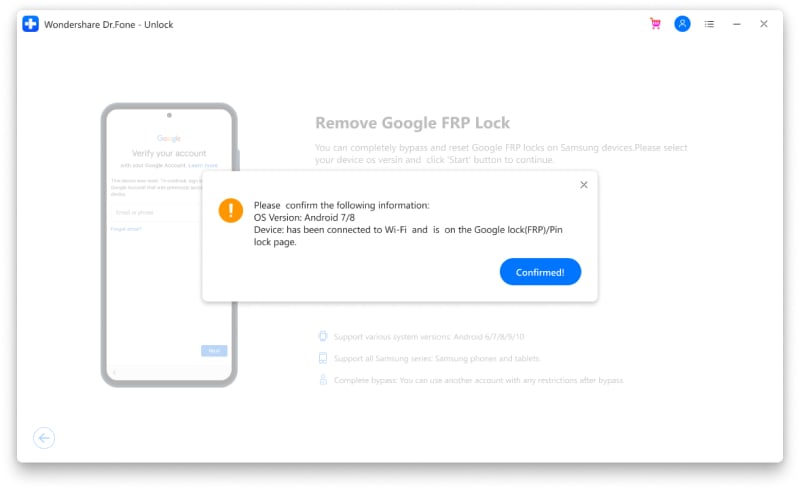
Paso 2: Después, puedes instalar o abrir el navegador de Internet de Samsung. En el navegador web, escribe y busca la URL "drfonetoolkit.com". Una vez redirigido a una nueva página, pulsa sobre "Android 6/9/10" y "Abrir ajustes", respectivamente. Ahora, haz clic en la opción "PIN" para continuar.

Paso 3: A continuación, haz clic en "No requerir" y luego en el botón "Continuar" para seguir avanzando. Ahora configura un código PIN que se utilizará en pasos posteriores. Una vez hecho esto, haz clic en el botón "Saltar". Ahora pulsa el botón "<" continuamente hasta que te dirijas a la página de una red Wi-Fi. A continuación, pulsa el botón "Siguiente".

Paso 4: En la página PIN que aparece, introduce el PIN y pulsa el botón "Continuar". Si ves una página de inicio de sesión en tu cuenta de Google, indica que has sorteado con éxito el bloqueo FRP. Ahora, haz clic en el botón "Omitir" para concluir el proceso.

Pasos a seguir para anular el FRP del Samsung J7 Android 7/8
Paso 1: Comprueba el mensaje de notificación enviado en tu dispositivo bloqueado por FRP y pulsa el botón "Ver". Irás a la Samsung App Store, desde donde tendrás que abrir el navegador de Internet de Samsung. Ahora introduce "drfonetoolkit.com" en el buscador del navegador y haz clic en la opción "Android 7/8".
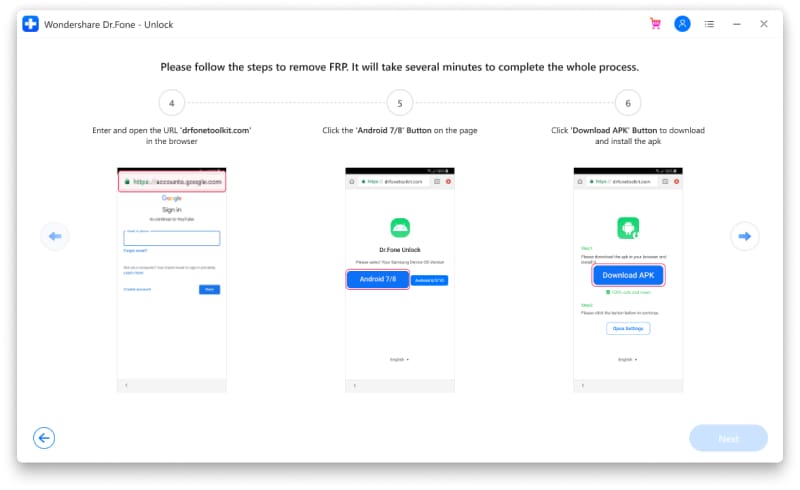
Paso 2: Pulsa sobre la opción "Descargar APK" para instalar el archivo APK. Tras la instalación, pulsa el botón "Abrir". Si aparece una página de seguridad, ve a Configuración y activa la opción "Permitir desde esta fuente". Pulsa el botón Atrás para volver a la página de instalación.
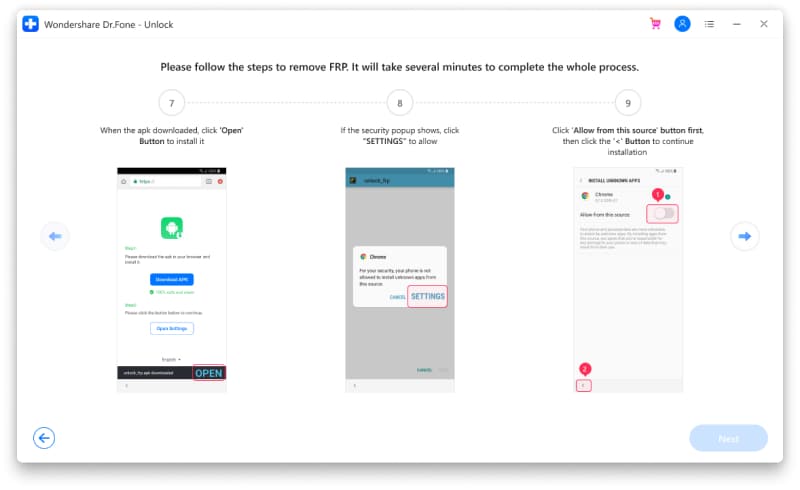
Paso 3: Sigue las instrucciones en pantalla para completar la instalación del archivo APK. Una vez hecho esto, haz clic en el botón "Hecho". Ahora volverás a la página de descarga del APK, desde donde harás clic en el botón "Abrir configuración".
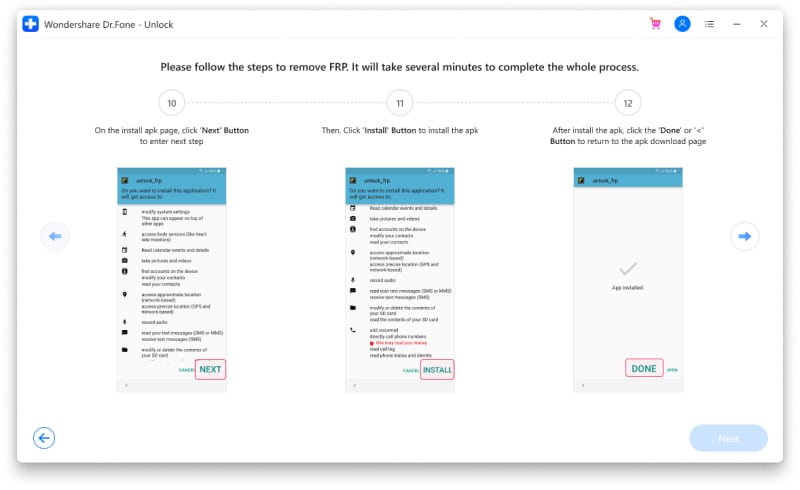
Paso 4: Localiza y pulsa en las opciones "Pantalla de bloqueo y seguridad" o "Biometría y seguridad". Después, haz clic en "Otros ajustes de seguridad" y selecciona "Administradores de dispositivos". Ahora desactiva las opciones "Administrador de dispositivos Android" y "Buscar mi dispositivo". Para confirmar, pulsa sobre el botón "Desactivar".
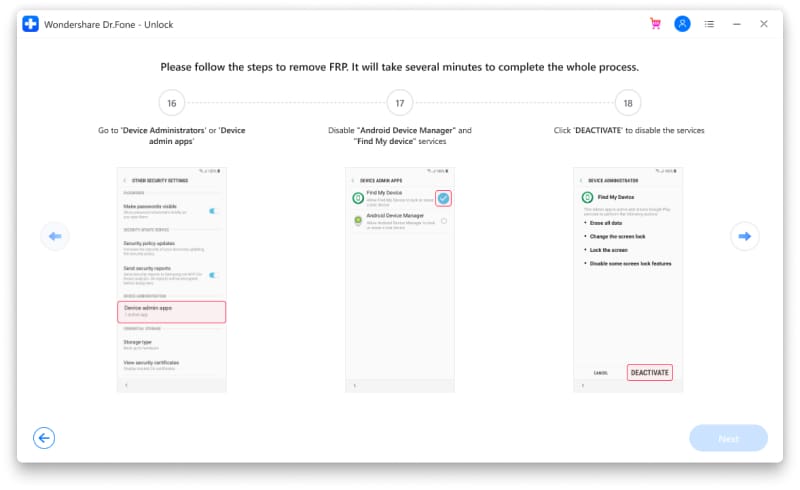
Paso 5: Ahora desactiva el servicio Google Play y la tienda Google Play, respectivamente. Para esto, ve a Ajustes del Galaxy J7 Prime y selecciona "Apps". A partir de ahí, puedes encontrar ambas opciones. Haz clic en el botón "Desactivar" para continuar. Ahora vuelve a la página de descarga del APK y selecciona la opción "Abrir configuración".
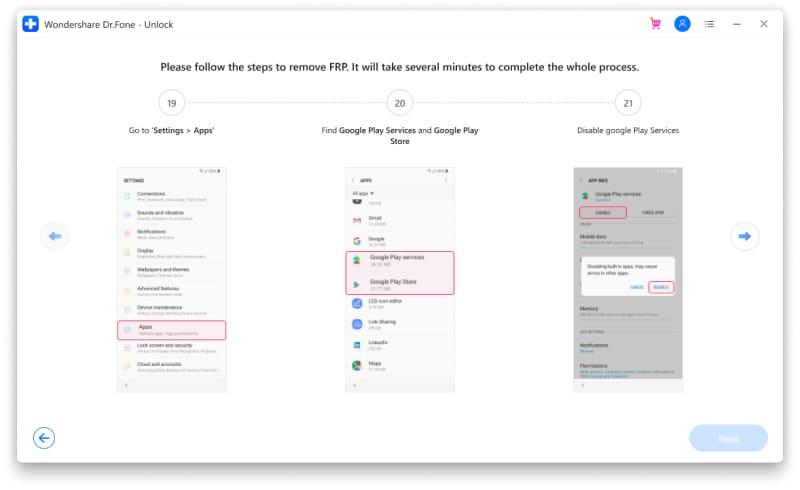
Paso 6: Puedes acceder a tu cuenta de Google o crear una nueva. Tras iniciar sesión, pulsa el botón "Acepto" para continuar con el proceso de anulación. Ahora vuelve a Ajustes y activa todos los servicios como Buscar mi dispositivo, Administrador de dispositivos Android, Google Play Store y Google Play Service. Una vez que hayas habilitado todos los servicios, puedes reiniciar el celular para recuperar el acceso completo al dispositivo.
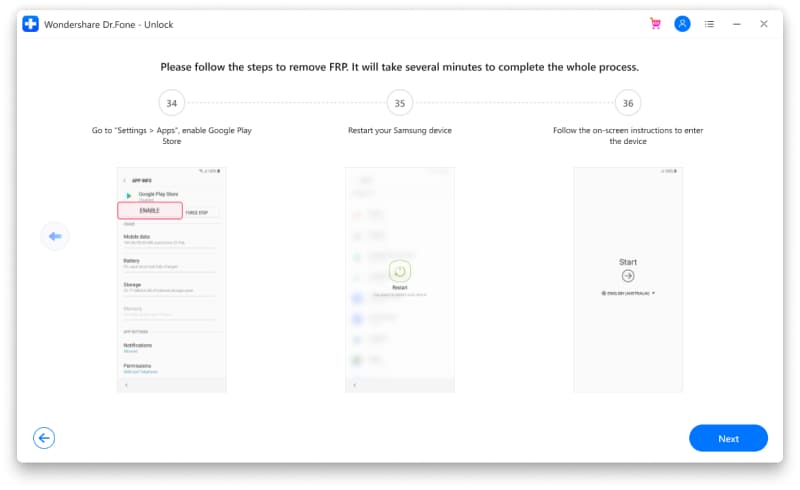
Puedes ver el vídeo a continuación para obtener su FRP anulado con Wondershare Dr.Fone
Parte 4: Cómo anular FRP en Samsung J7 Prime sin computador
En esta sección, te guiaremos para anular FRP en Samsung J7 Prime sin necesidad de un computador. Puedes realizarlas directamente en tu Galaxy J7 Prime siguiendo nuestras sencillas instrucciones.
Método 1: Anular FRP del Samsung J7 Prime usando la función Talkback
A través de este sencillo método, puedes anular el bloqueo FRP de tu dispositivo Samsung utilizando la función Talkback.
Paso 1: Antes de comenzar, se recomienda realizar un restablecimiento de fábrica en el celular y luego encender el dispositivo para iniciar el proceso. Una vez hecho esto, conecta tu celular a una conexión estable de Internet.
Paso 2: Ahora pulsa el botón Home de 3 a 4 veces repetidamente. A continuación, dibuja una L en la pantalla para abrir la configuración de Talkback. Pulsa una vez sobre los ajustes de Talkback y luego haz doble clic para abrir los ajustes. Una vez hecho esto, vuelve a pulsar el botón Home de 3 a 4 veces para desactivar la función talkback.
Paso 3: Ahora desplázate hacia abajo hasta que localices la opción "Ayuda y comentarios". A continuación, elige esta opción y luego pulsa en "Acerca de acceso conmutado para Android" al instante. Ahora reproduce el vídeo de YouTube y pulsa sobre su título. Esto te llevará al navegador de Internet de Samsung.
Paso 4: En la pestaña URL, escribe y busca "bit.ly/frpunlocktools." Pulsa en "Abrir la aplicación de búsqueda de Google" y busca "Configuración". En los resultados obtenidos, haz clic en la aplicación "Configuración". Ahora accede a la página de ajustes "Pantalla de bloqueo y seguridad" y luego a la opción "Otros ajustes de seguridad", respectivamente. Una vez hecho esto, dirígete a la configuración de "Administradores de dispositivos" y desactiva el servicio "Buscar mi dispositivo".
Paso 5: Vuelve a Ajustes y abre "Apps". Desde ahí, desactiva el servicio Google Play. Ahora pulsa el botón Atrás para acceder a la página del navegador web de Samsung e instala "Apex_launcher.apk" y "TechnoCare_FRP_bypass.apk." Una vez hecho esto, ve al historial del navegador y luego al historial de descargas. Ahora, instala TechnoCare.apk y pulsa sobre el botón "Hecho".
Paso 6: Ahora instala y abre la aplicación Apex Launcher en tu dispositivo. Una vez hecho esto, ve a "Ajustes" y selecciona "Nube y cuentas". Desde ahí, pulsa en "Añadir cuenta" y selecciona "Google". Ahora inicia sesión con cualquiera de tus cuentas de Gmail.
Paso 7: Una vez que hayas añadido una cuenta de Google, activa los servicios de Google Play. Después, borra el programa de Technocare y Apex. Ahora reinicia tu celular para terminar el Proceso de anulación del FRP del Samsung Galaxy J7 Prime .
Método 2: Anular FRP Samsung J7 Prime con FRP Anulador APK
Esta solución realiza la anulación de FRP en tu dispositivo Android mediante el uso de un archivo APK. Simplemente sigue los tres pasos que se mencionan a continuación para deshacerte del bloqueo FRP de tu dispositivo Samsung:
Paso 1: En primer lugar, debes descargar el Administrador de cuentas de Google APK en tu dispositivo. Para instalar el Administrador de cuentas de Google, dirígete al navegador Chrome y ve a "Descargas". Comienza la instalación de Administrador de cuentas de Google GAM.apk y haz clic en el botón "Siguiente". Ahora, pulsa el botón "Instalar" y selecciona la opción "Hecho" para continuar.

Paso 2: Vuelve al navegador web y descarga el FRP_Bypass.apk. Ahora, instala y ejecuta FRP_Bypass.apk. Tras abrir esta herramienta, haz clic en el icono de los tres puntos y pulsa en "Iniciar sesión en el navegador".

Paso 3: Accede con tu nombre de usuario y contraseña de Google y reinicia tu celular. Realiza los pasos iniciales para configurar tu dispositivo. Si puedes ver "Cuenta añadida", significa que has evitado con éxito el bloqueo FRP.

Conclusión
Anular el bloqueo FRP en dispositivos Android como Samsung Galaxy J7 Prime puede ser complicado, especialmente si no eres una persona técnica. Sin embargo, puedes realizar fácilmente una Anulación del FRP del Samsung J7 Prime utilizando las instrucciones y los diferentes métodos explicados en nuestro artículo. Para completar el proceso de una manera más simple pero eficaz, puedes utilizar la herramienta Dr.Fone - Desbloqueo de pantalla (Android).
Desbloqueo Celular
- 1. Desbloquear Celular Samsung
- 1.1 Códigos Secretos para Samsung
- 1.2 Resetear Samsung Bloqueado
- 1.3 Desbloqueado de Red Samsung
- 1.4 Olvidé mi Contraseña de Samsung
- 1.5 Código de Desbloqueo de Samsung
- 1.6 Eliminar Knox de Samsung
- 1.7 Quitar Patrón de Desbloqueo Samsung
- 1.8 Código Gratuito para Desbloquear Samsung
- 1.9 Generadores de Códigos de Desbloqueo
- 1.10 Desbloquear Diseño de Pantalla de Inicio
- 1.11 Apps de Desbloquar SIM de Galaxy
- 1.12 Desbloquear Samsung Galaxy
- 1.13 Bloqueo con Huella Digital Samsung
- 2. Desbloquear Celular Android
- 2.1 App para Hackear Contraseña WiFi en Android
- 2.2 Resetear un Celular Bloqueado Android
- 2.3 Desbloquear desde la Llamada de Emergencia
- 2.4 Apps para Desbloquear Android
- 2.5 Quitar el Bloqueo de Patrón de Android
- 2.6 Eliminar Pin/Patrón/Contraseña de Android
- 2.7 Desactivar el Bloqueo de Pantalla en Android
- 2.8 Desbloquear Android sin la Cuenta de Google
- 2.9 Desbloquear el Teléfono Android sin PIN
- 2.10 Desbloquear Android con la Pantalla Dañada
- 2.11 Widgets de Bloqueo de Pantalla
- 3. Desbloquear Celular iPhone
- 3.1 Desbloquear iCloud
- 3.2 Desbloquear iPhone sin iCloud
- 3.3 Desbloquear iPhone de Fábrica
- 3.4 Recuperar el Código de Restricciones
- 3.5 Desbloquear iPhone sin PC
- 3.6 Apps para Desbloquear iPhone
- 3.7 Desbloquear iPhone sin SIM
- 3.8 Quitar MDM iPhone
- 3.9 Desbloquear iPhone 13
- 3.10 Acceder a un iPhone Bloqueado


















Paula Hernández
staff Editor